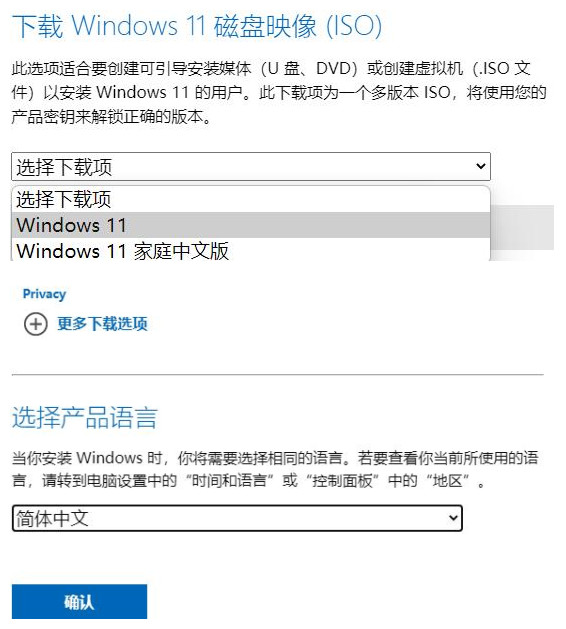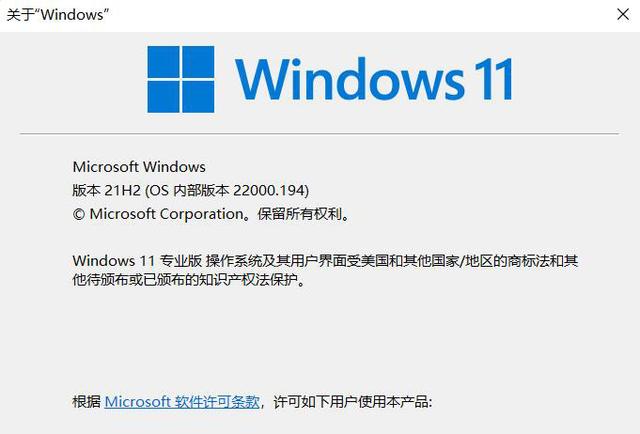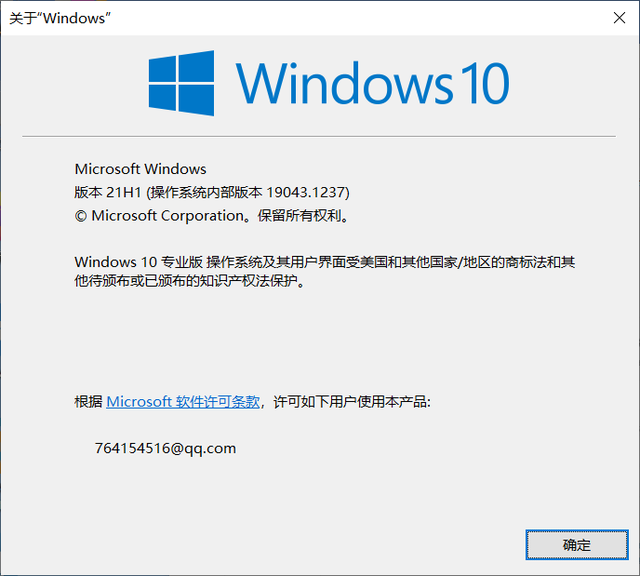Win10升级Win11出现蓝屏原因?Win10升级Win11出现蓝屏的解决方法
Win10升级Win11出现蓝屏原因?Win10升级Win11出现蓝屏的解决方法,最近不少用户都升级了Win11系统,在现有的部分Win10电脑上,用户可能会通过Windows Update收到微软的提示,显示自己的当前设备是否支持升级,但部分用户在升级后出现了蓝屏了情况,有需要了解的赶快来看看吧。
Win10升级Win11出现蓝屏原因?Win10升级Win11出现蓝屏的解决方法
微软称,通过Windows Insider收集到的设备数据显示,不受支持的设备在Win11中发生崩溃的概率猛增。
从数据来看,那些不符合最低系统要求的设备,其内核模式崩溃(蓝屏)比符合要求的设备多52%。其中,符合升级要求的设备提供了99.8%的无崩溃体验。
另外,在不支持的设备上,应用程序卡死的可能性增加了17%,而微软自家的应用程序崩溃的可能性增加了43%。
也就是说,如果不符合系统升级要求的用户强行运行Win11操作系统,会有极大的蓝屏死机风险。
下面为大家带来Win10升级Win11出现蓝屏的几种解决方法:
通过 Windows 11 安装助手升级
通过下载 Windows 11 镜像升级
通过创建 Windows 11 安装媒体工具制作 Windows 11 启动盘全新安装 Windows11
以下是每种升级方法的具体步骤:
Windows 11 支持的 AMD 处理器、支持的 Intel 处理器、支持的高通处理器。
通过微软官网提供的 Windows 11 安装助手升级
这是微软官方推荐的一种方式,不过目前提供的 Win11 正式版镜像与此前提供的发布预览版(22000.194)完全相同,已经安装 Release Preview 版本的小伙伴就没必要再安装一遍了,不妨尝试更新一下是否有累积更新或安全更新包。
打开微软官网:
https://www.microsoft.com/zh-cn/software-download/windows11
下载 Windwos 11 安装助手,如下图:
通过 Windows 11 安装助手升级,你需要保证自己的电脑:
拥有 Windows 10 许可证。
必须安装有 Windows 10 版本 2004 或更高版本。
满足有关针对升级要求和受支持功能的 Windows 11 设备规范。某些功能可能要求配备其他硬件。
必须有 9 GB 的可用磁盘空间才能下载 Windows 11。
通过下载 Windows 11 镜像升级
打开微软官网:
https://www.microsoft.com/zh-cn/software-download/windows11
选择你需要的 Windows 11 镜像升级,选择语言“简体中文”并确认
当你完成选择并确认之后将语言部分将变为下载,因为 Windows 11 只支持 64 位处理器所以也只会提供 64 位版本镜像文件。下方的“验证您的下载”处还提供哈希校验。
下载完成后按步骤提示完成安装即可。
随后重启完成升级。
如果你发现升级之后出现 bug 可向微软反馈,如果严重影响日常使用请回滚到 Win10。
然后你就可以直接反馈到 Windows 10 系统下。
小编提醒,通过镜像升级会清空 C 盘所有数据,其他分区数据也有概率会影响,请务必备份全盘重要数据后操作!
通过创建 Windows 11 安装媒体工具制作 Win11 启动盘,从而全新安装 Windows11
做好备份工作。例如将你系统盘中的文件移动到非系统盘或 U 盘。
打开微软官网:
https://www.microsoft.com/zh-cn/software-download/windows11
下载创建 Windows 11 安装媒体工具,生成 ISO 镜像进行升级,如下图:
下载完成后运行 MCT 工具,为避免意外最好使用管理员身份运行。然后选择你所需要的 Windows 11 版本和语言,记得去掉“对这台电脑使用推荐的选项”勾选。
之后请选择制作启动盘(此操作会清空 U 盘数据,操作前务必备份好 U 盘中数据,确保 U 盘中没有数据)还是直接生成 ISO 镜像文件。
耐心等待即可。
相关文章
- 如何更改Windows 11、10上的启动菜单显示顺序?
- Win10系统initpki模块加载失败怎么办?
- win11退回win10按键没反应怎么办?最简单的解决方法教给你!
- 微软“地毯式轰炸” Win10用户向其推介Win11,哪怕不支持升级!
- 升级了win11怎么卸载win10?
- 升级完win11后悔了怎么退回来?升级完win11怎么退回win10?
- 现在win11和win10哪个好用?win11和win10对比介绍
- win11恢复win10资源管理器视图的两种方法!
- Win11系统如何改成Win10系统?简单的教程来了!
- win11卡顿严重完美解决的方法
- win11资源管理器怎么改回win10样式?
- 更新了win11还原到win10的方法分享!
- 如何使Win11桌面右键菜单栏到Win10的样子?两种方式任你选择!
- 如何通过quicker设置win11右键打开win10旧版的菜单?
- 一文搞懂Win10和Win11有什么区别!
- 解决Win10/11重置此电脑卡在99%的6种方法
相关推荐
-
纯净系统基地Ghost win10专业版镜像文件(U盘装机)

纯净系统基地win10基于win10 21h2版本系统制作,精简部分不常用的自带应用,其它功能保持100%完整,关闭了自带windows defender(可重新开启),关闭screen筛选,错误报告、开启Administrator管理员账户等,系统运行流畅稳定。添加整合最新驱动以及运行库,无需激活即可使用,欢迎体验。
-
Win11企业版LTSC原版 V2023

Win11企业版LTSC原版全面优化系统的缓存路径,提高了系统的空间利用率,加快了前台应用程序的显示速度。您还可以进行无人值守安装,以轻松应对多台计算机的安装。系统具有AR虚拟现实混合显示功能,可以支持用户使用VR设备进行更好的游戏体验。
-
MSDN Win11 22H2 5月简体中文版 V2023

MSDN Win11 22H2 5月简体中文版 V2023是msdn发布的5月最新的版本,拥有原汁原味的原版系统功能,永久激活,安装完成就可以立即使用的,并且不同游戏和软件都能够正常运行使用,系统更新补丁也是最新版本。
-
MSDN Win11 21H2 5月简体中文版 V2023

MSDN Win11 21H2 5月简体中文版 V2023是目前非常火热的电脑操作系统,这款系统镜像对系统的功能做了全面的优化,更多的功能都可以在里面进行尝试,满足你的使用需求,给大家带来更好的使用效果。
-
Win11精简版(Tiny)正版系统 V2023

Win11精简版(Tiny)正版系统是一款反病毒安全系统,功能非常有效,修补了系统漏洞,提供更多安全保障,可以流畅运行,不需要TPM,占用的最小空间系统,系统软件界面整洁干净,没有第三方插件,并且响应速度很快,适当改善该系统的运作。
-
Win11 ARM版镜像 V2023

Win11 ARM版镜像是一款非常不错的全新电脑系统,你能够轻松的去体验到里面的各种便利性,不管什么类型的都可以让你去完成安装直接使用体验,非常的专业有个性,快来下载试试吧。